O design digital tem muitas facetas, e um dos fluxos de trabalho mais impressionantes no Photoshop é o uso de Dodge e Burn para destacar texturas e detalhes em roupas e cabelos. Neste tutorial, mostro como você pode alcançar um efeito mais plástico utilizando luz e sombra de forma direcionada e dando vida extra à sua imagem. Prepare-se, pois vamos mergulhar no fascinante mundo da edição de imagens e transformar seus designs com técnicas simples, mas eficazes.
Principais descobertas
- Trabalhar com Dodge e Burn pode melhorar significativamente a profundidade e a textura das suas imagens.
- Escurecer e iluminar áreas dá mais contraste às roupas e cabelos.
- Usar camadas cinzas (50% cinza) é essencial nessa técnica.
- O uso de camadas permite que você crie diferentes efeitos e os ajuste conforme necessário.
Instruções passo a passo
Comece adaptando a área de trabalho. Um fundo mais escuro pode aumentar a visibilidade dos detalhes. Portanto, mude para um fundo mais escuro ou até mesmo preto, pois isso tornará a edição mais simples e agradável.
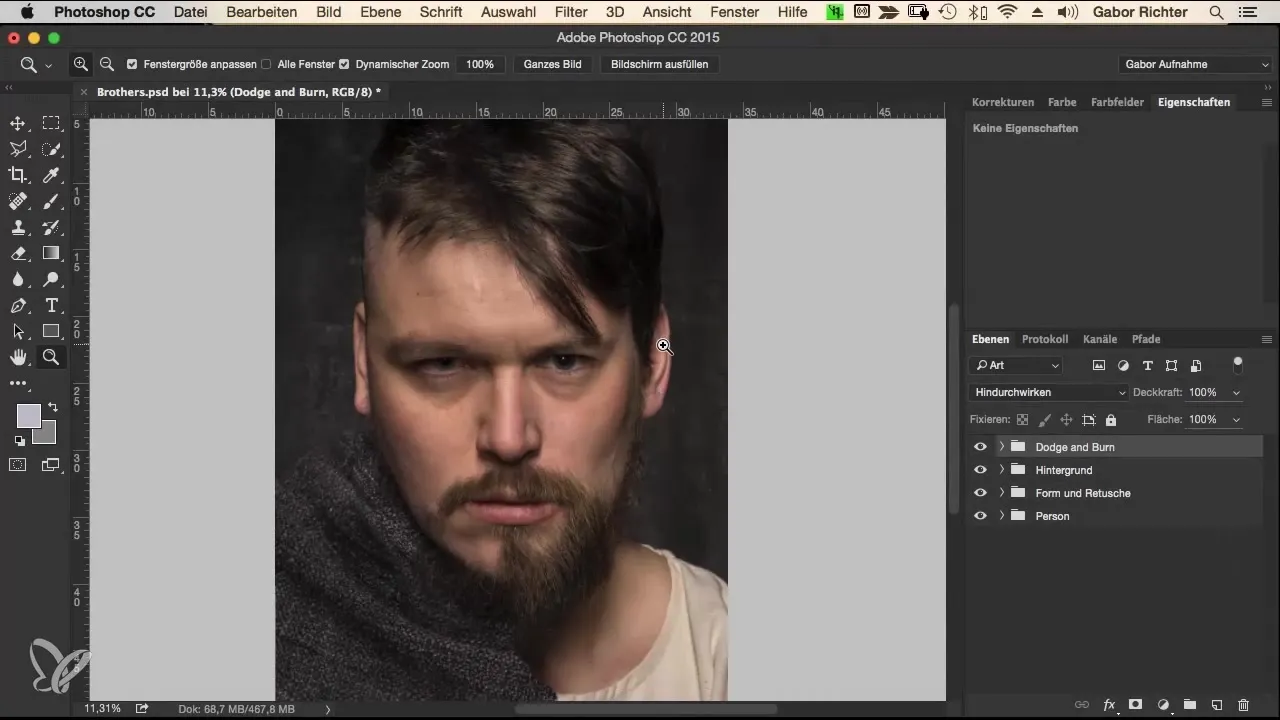
No próximo passo, você precisará de uma nova camada Dodge e Burn. Pressione a tecla Alt e clique no símbolo “Nova Camada” na paleta de camadas. Nomeie essa camada como “Dodge e Burn” e defina o modo de preenchimento como “Sobrepor” para obter um efeito contrastante. Defina o preenchimento da camada em 50% cinza.
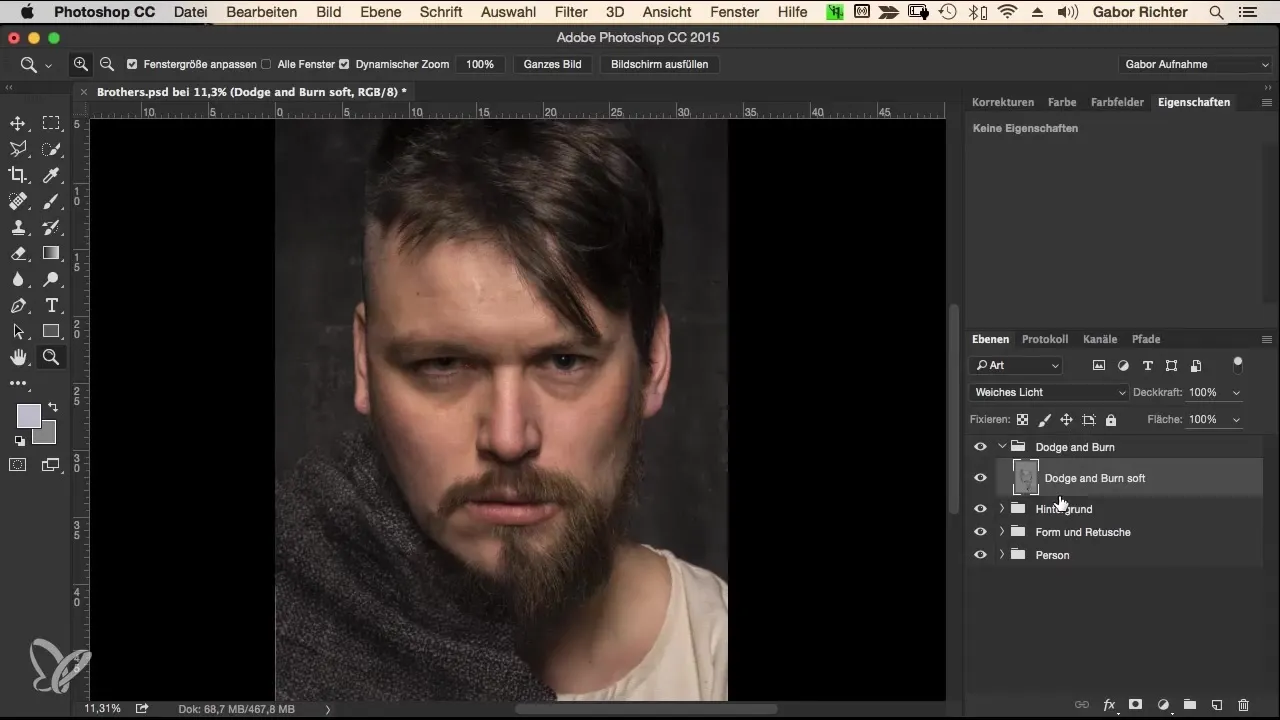
Agora vamos ao que interessa. Escolha um pincel com opacidade de 3 a 5%, idealmente 5% para esses trabalhos específicos. Defina a dureza do pincel em 0 e escolha um tamanho adequado – cerca de 120. Comece agora a enfatizar suavemente as dobras já existentes na roupa, criando mais profundidade e estrutura. Pintando várias vezes nas mesmas áreas, você conseguirá um efeito mais plástico.
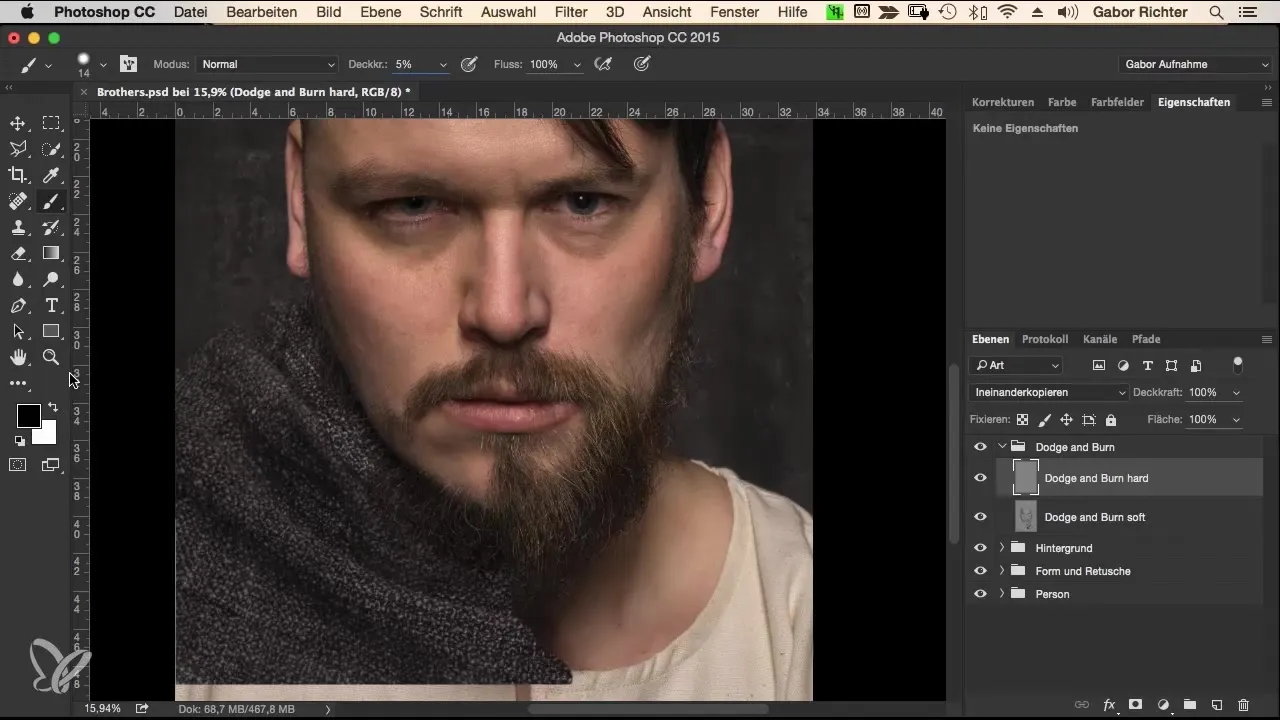
Em seguida, a acentuação dos reflexos de luz se torna importante. Mude para o branco para iluminar as dobras. Vá com calma, utilizando os passos anteriores. Se você iluminou demais, lembre-se de desfazer o passo e trabalhe uniformemente em áreas mais importantes.
A chave para a aplicação eficaz dessa técnica é continuar escurecendo as áreas profundas e modelando-as com precisão. Escureça as dobras cuidadosamente para criar tensão e caráter. A cada revisão suave, a imagem se torna mais interessante e viva.
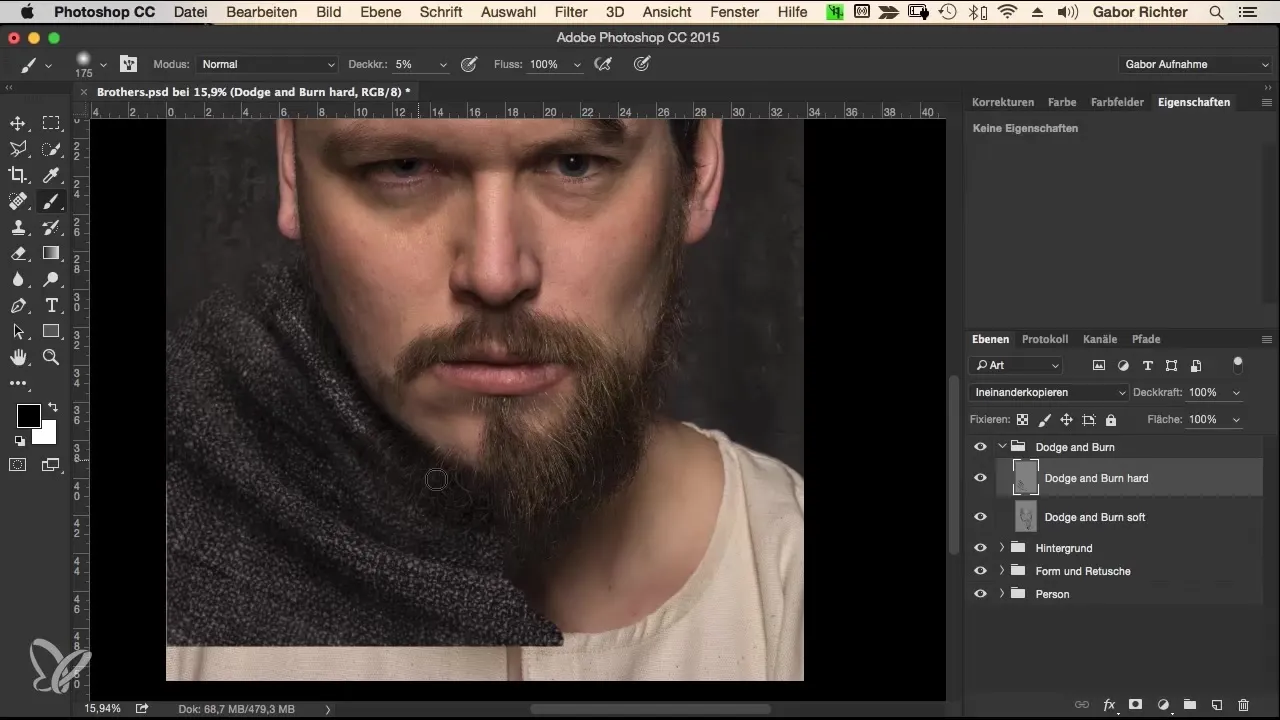
Agora que você trabalhou nas dobras, é importante integrar as sombras. Portanto, faça acentos selecionados ao fazer a transição entre tecido e sombra. Isso não deve parecer exagerado, mas deve dar uma profundidade extra à imagem.
Agora, concentre-se nos detalhes, especialmente na área do pescoço e na parte inferior das roupas. Eles influenciam muito como as roupas parecerão naturais. Sombreie essas zonas também de forma direcionada para reforçar a impressão de dobras e movimento.
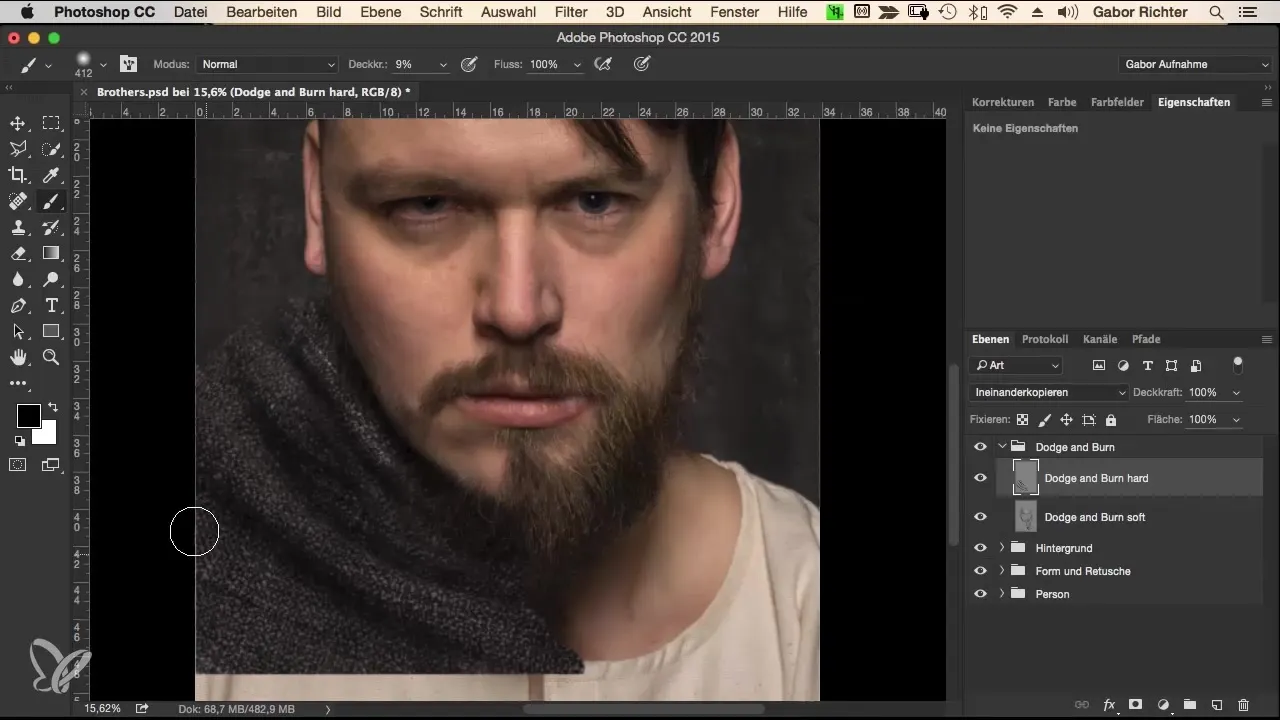
Enquanto continua trabalhando, não se esqueça de refinar o lado direito. Ali também, você deve enfatizar mais as dobras e garantir que a escuridão esteja distribuída de forma ideal. Você também pode trabalhar nas bordas para criar uma imagem ainda mais harmoniosa.
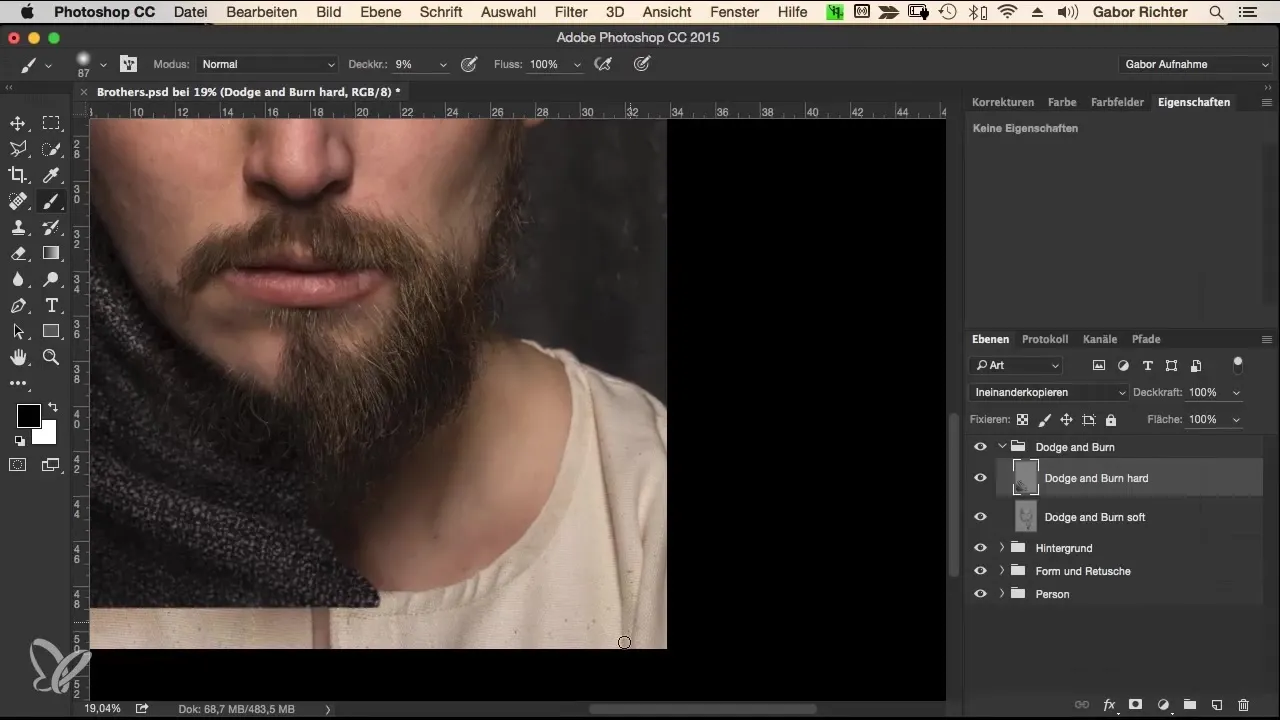
Agora, vá para os cabelos. Aqui, faz sentido enfatizar as áreas onde o couro cabeludo é visível, para alcançar um visual mais uniforme. Escolha também um método suave para facilitar as transições.
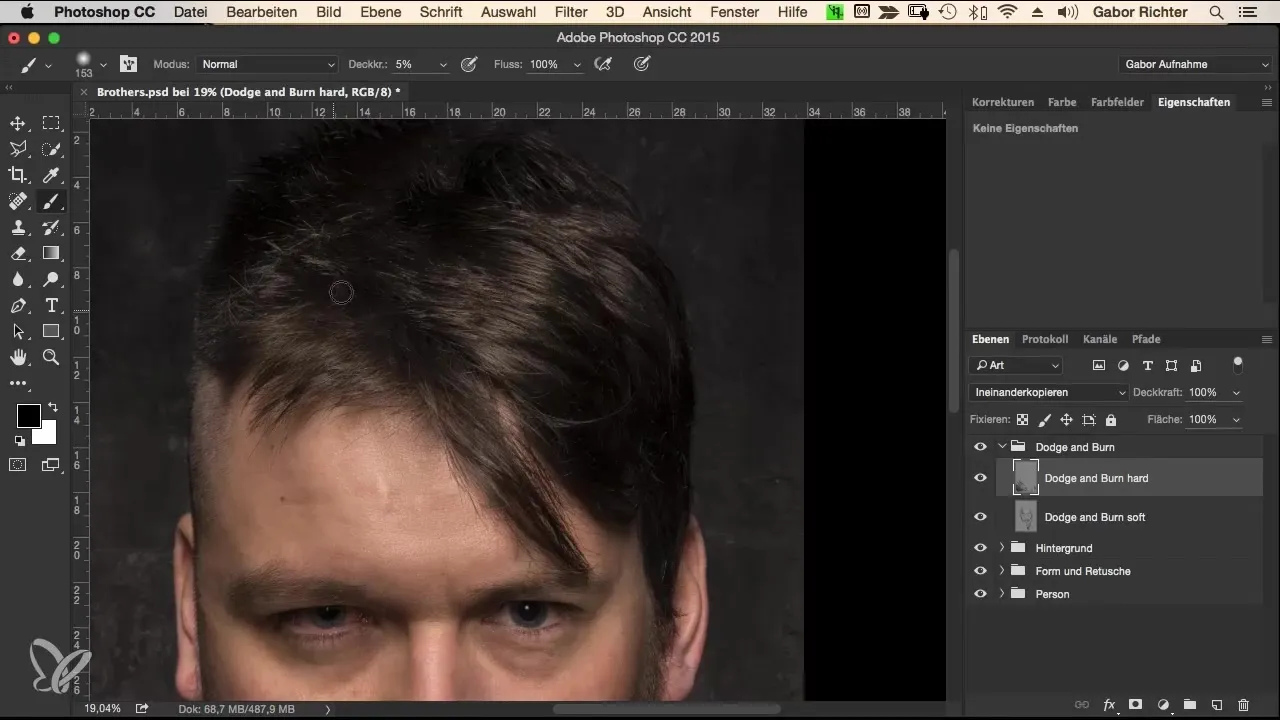
Para dar mais brilho aos cabelos, você pode trabalhar nas áreas escuras com um leve clareamento. É importante criar um fluxo uniforme para que a imagem permaneça harmoniosa, mas ainda assim tenha um impacto dinâmico.
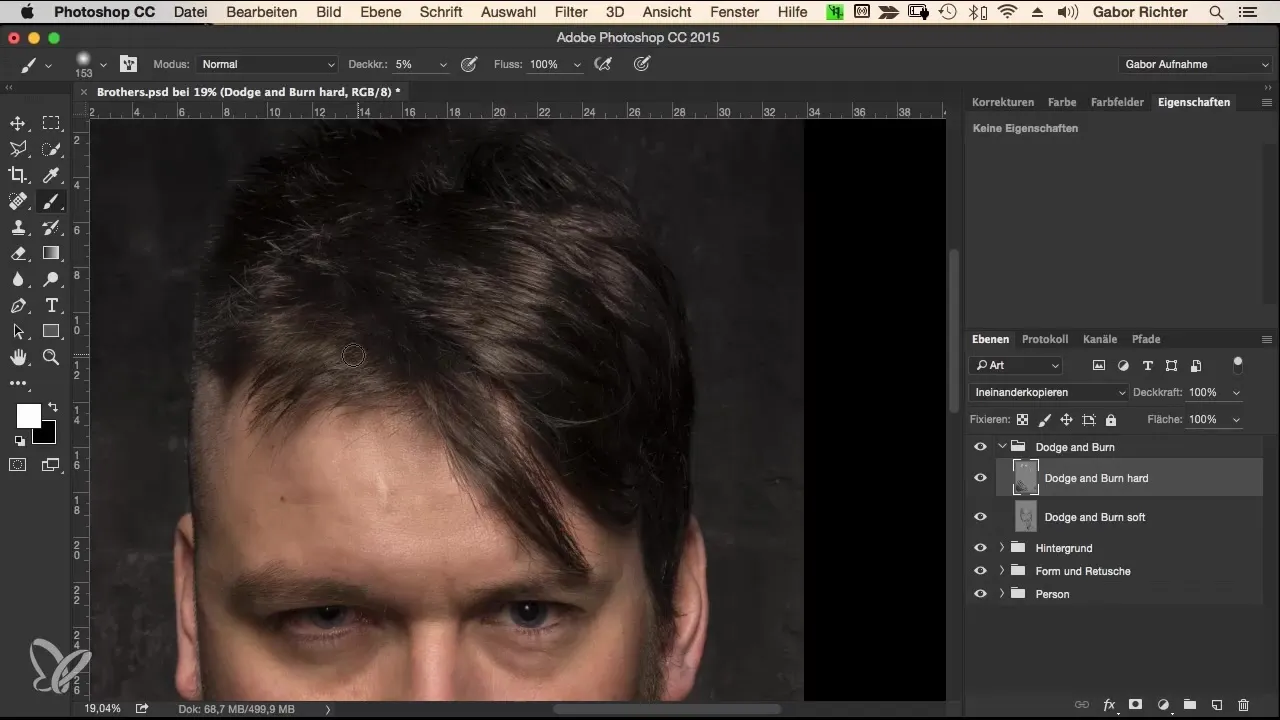
Como passo final, recomendo duplicar a camada Dodge e Burn. Isso lhe dá a oportunidade de experimentar com a opacidade. Às vezes, uma camada adicional mais fina pode criar um contraste surpreendentemente bom. Isso é especialmente útil para realçar ainda mais os efeitos desejados.
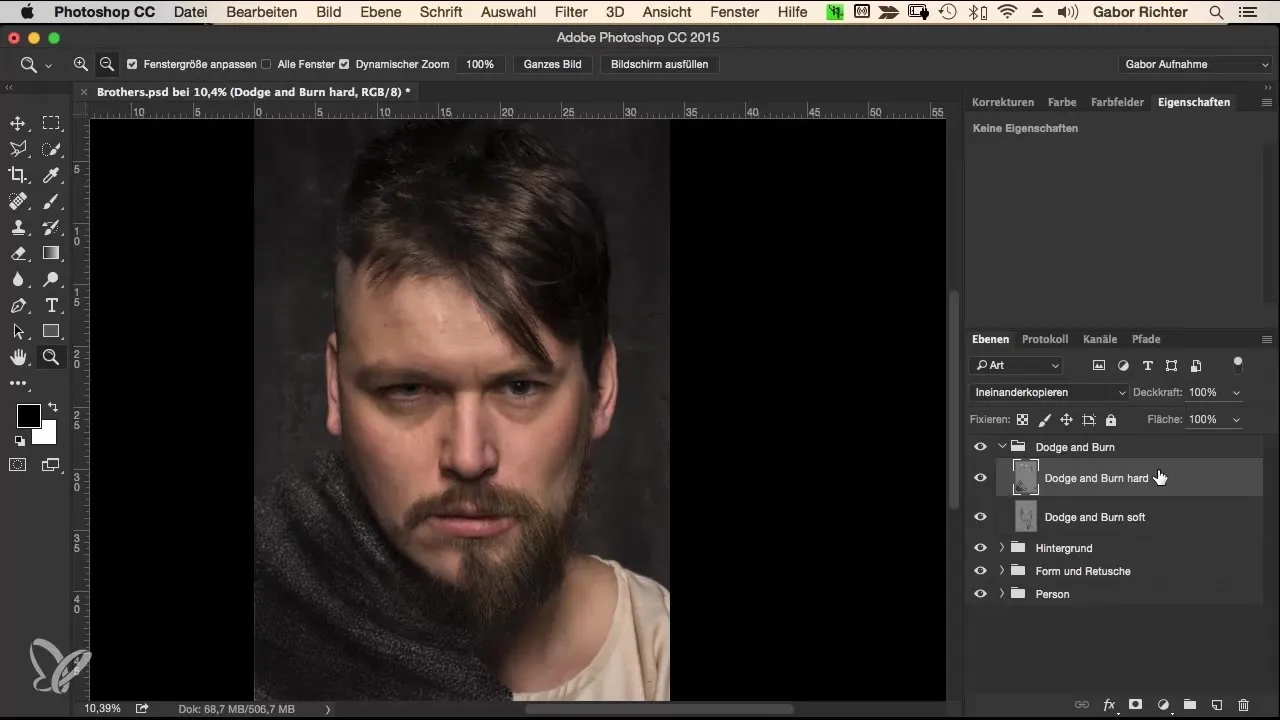
Quando você estiver satisfeito com o resultado, compare-o com a imagem original e verifique as alterações. Olhe a imagem como um TODO e decida se você quer ajustar o efeito ou fechar o grupo para garantir sua imagem final.
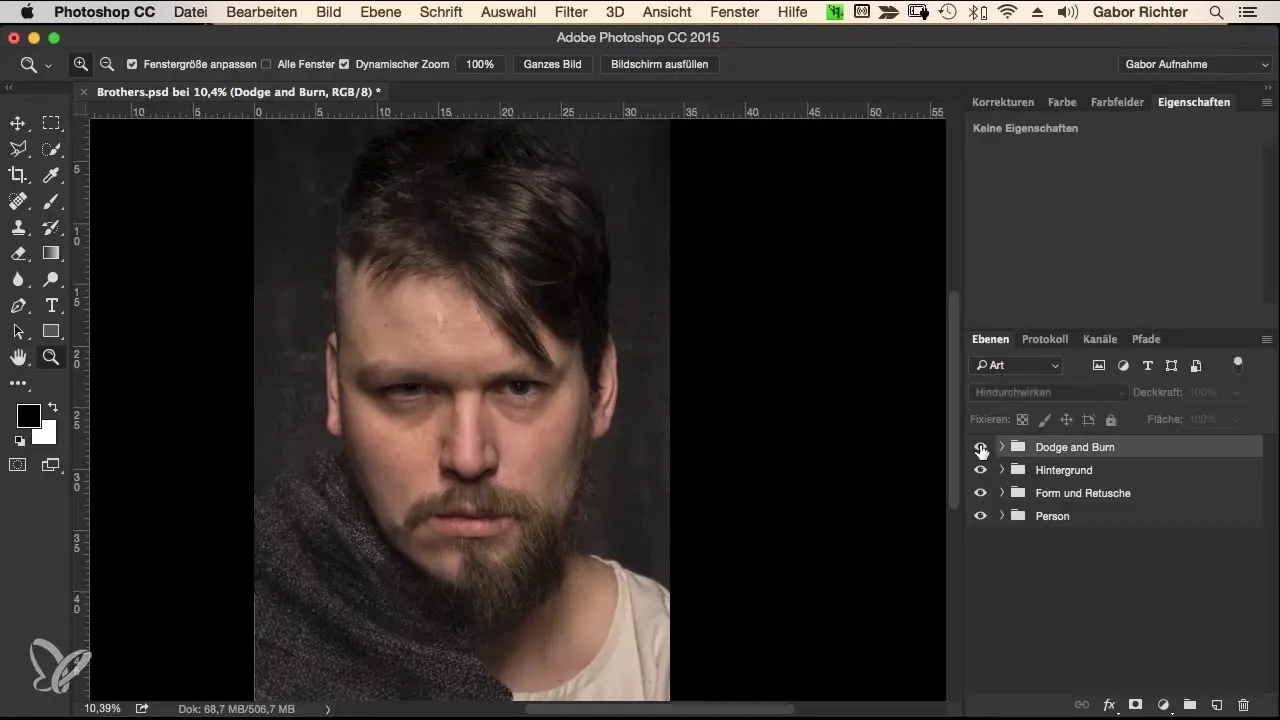
Resumo – Fluxo de trabalho de morphing no Photoshop: Otimizando roupas e cabelos com Dodge e Burn
Através dos passos descritos, você aprendeu como representar roupas e cabelos de forma mais plástica no Photoshop com a aplicação direcionada de luz e sombra. O fluxo de trabalho Dodge e Burn é uma técnica essencial para criar profundidade em suas imagens, que pode se tornar muito efetiva a olho nu.
Perguntas frequentes
Como posso aplicar Dodge e Burn no Photoshop?Use uma nova camada 50% cinza para pintar luz e sombra de forma direcionada.
Posso ajustar a opacidade da camada Dodge e Burn?Sim, duplicar a camada e ajustar a opacidade pode melhorar o contraste e o efeito.
Qual é o melhor pincel para essa técnica?Um pincel macio com 0 de dureza e 3-5% de opacidade funciona melhor.
Devo pintar uma única vez sobre as áreas ao trabalhar com Dodge e Burn?Não, pintar várias vezes nas mesmas áreas aumenta a eficácia e a impressão plástica.
Posso aplicar essa técnica em outras áreas do meu design?Sim, essa técnica é útil para diferentes áreas e pode ser usada de forma flexível.


